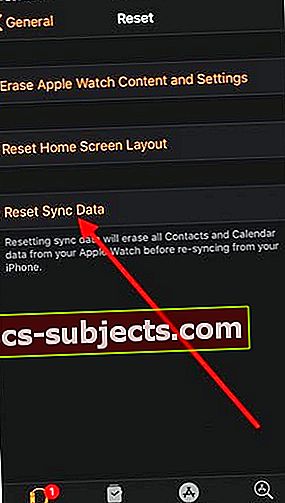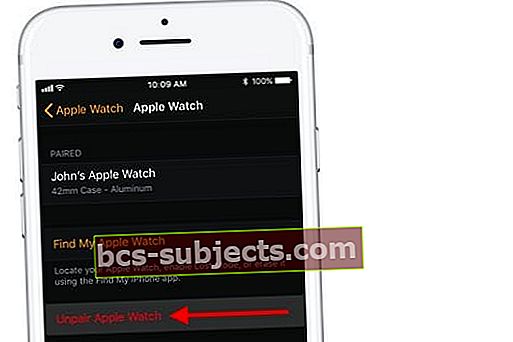Viena iš dažniausiai pasitaikančių problemų, su kuriomis susiduria vartotojai atnaujinę „Apple Watch“, yra susijusi su kontakto vardu ir susijusia informacija. Keli vartotojai nustatė, kad po paskutinio „Apple Watch“ atnaujinimo trūksta kontaktų vardų.
Jei neseniai patyrėte šią problemą atnaujinę „watchOS“, čia yra keli patarimai, kurie turėtų būti naudingi.
Vykdykite šiuos greitus patarimus, kaip ištaisyti trūkstamus kontaktų vardus ir informaciją „Apple Watch“
- Iš naujo paleiskite laikrodį ir suporuotą „iPhone“
- Pabandykite iš naujo nustatyti laikrodžio sinchronizavimo duomenis
- Priverstinai paleiskite laikrodį iš naujo
- Atsiimkite ir vėl susiekite „Apple Watch“
- Pašalinkite trečiųjų šalių programas
SUSIJĘS:
Pagrindinė problema yra ta, kad „Apple Watch“ rodo telefono numerius skambučių ir pranešimų metu, tačiau kontakto vardas nerodomas įrenginyje.
Po „watchOS“ atnaujinimo trūksta kontaktų vardų?
Atlikite visus toliau nurodytus veiksmus, kol išspręsite problemą „Apple Watch“
- Po atnaujinimo visada kyla problemų, jei kyla problemų paleiskite „Apple Watch“ iš naujo ir pažiūrėkite, ar tai išsprendžia problemą.
- Norėdami iš naujo paleisti „Apple Watch“, palaikykite paspaudę šoninį mygtuką, kol pasirodys slankikliai, tada vilkite maitinimo išjungimo slankiklį į dešinę.
- Norėdami paleisti iš naujo, laikykite nuspaudę šoninį mygtuką, kol pasirodys „Apple“ logotipas.
- Kitas proceso žingsnis yra išbandytiIš naujo nustatyti sinchronizavimo duomenis’.
- Šis procesas neištrina jokių jūsų duomenų, bet iš naujo nustato juos įrenginyje.
- Pirmiausia palieskite „iPhone“ programą „Watch“. Paspausti Mano laikrodis> Bendrieji nustatymai> Atstatyti> Nustatyti sinchronizavimo duomenis.
- Kai duomenys bus sinchronizuoti, patikrinkite, ar problema išspręsta.
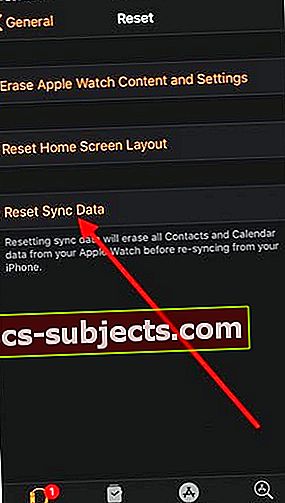
Daugumą „Apple Watch“ susijusių problemų galite išspręsti paprastai atsiejimo / poravimo procesas
- Pradėkite atsiejimo procesą atidarydami Žiūrėti programą „iPhone“.
- Eikite į Mano laikrodis Skirtukas ir pasirinkite laikrodį paliesdami ekraną.
- Tada pasirinkite „Aš“ šalia laikrodžio, tada palieskite „Atsieti“, kad pradėtumėte procesą.
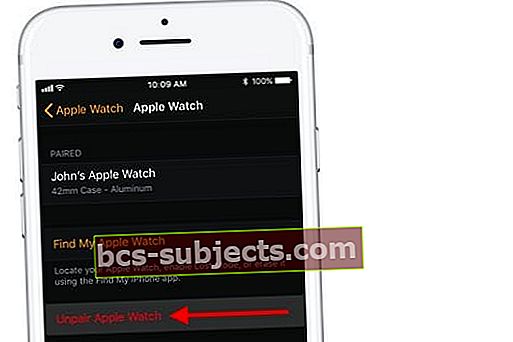
- Atlikę atsiejimą, pabandykite iš naujo suporuoti abu įrenginius ir patikrinkite, ar išsprendėte problemą.
- Tarp atstatymo / pakartotinio sinchronizavimo operacijų ši problema turėtų būti išspręsta.
- Jei vis dar kyla problema, patikrinkite, ar yra naujesnis „Apple Watch“ naujinys, ir pritaikykite naujinimą
Priverstinai paleiskite „Apple Watch“ iš naujo 
- Paspauskite ir palaikykite abu šoninis mygtukas ir Skaitmeninė karūna mažiausiai 10 sekundžių
- Atleiskite mygtukus, kai laikrodžio ekrane pamatysite „Apple“ logotipą
Patikrinkite savo trečiųjų šalių laikrodžių programas 
Yra dar vienas įspėjimas apie šią problemą.
Kartais „Reset Sync Data“ neišsprendžia šios problemos.
Tai ypač pasakytina, kai „Apple Watch“ naudojate trečiųjų šalių programas, kurios gali turėti prieigą prie jūsų kontaktų.
Mes pastebime, kad pašalinę visas trečiosios šalies programas iš laikrodžio ir priverstinai iš naujo paleidę „Apple Watch“, jūsų kontaktai pradeda rodytis „Apple Watch“. 
Šis procesas yra šiek tiek skausmingas, nes dažnai sunku suprasti, kuri trečiosios šalies programa gali sukelti problemą.
Kai problema išspręsta, bandėme iš naujo įdiegti po vieną programą ir patikrinti, ar kontaktai lieka nepažeisti.
Santrauka
Tikimės, kad jums pavyko išspręsti šią erzinančią problemą atlikus paprastus aukščiau minėtus veiksmus.
Jei vis dar kyla problema, galite susisiekti su „Apple“ palaikymo tarnyba ir patikrinti, ar jie gali padėti jums išspręsti šią problemą.
Praneškite mums apie bet kokius klausimus, susijusius su komentarais, ir nedvejodami pasidalykite patarimu, jei jis jums pasiteisino, kai trūksta „Apple Watch“ kontaktų vardų.